Konvertieren Sie MPG / MPEG in MP4 mit hoher Geschwindigkeit und hoher Bild- / Tonqualität.
- AVCHD in MP4 konvertieren
- Konvertieren Sie MP4 in WAV
- Konvertieren Sie MP4 in WebM
- MPG in MP4 konvertieren
- Konvertieren Sie SWF in MP4
- Konvertieren Sie MP4 in OGG
- Konvertieren Sie VOB in MP4
- Konvertieren Sie M3U8 in MP4
- Konvertieren Sie MP4 in MPEG
- Untertitel in MP4 einbetten
- MP4-Splitter
- Entfernen Sie Audio von MP4
- Konvertieren Sie 3GP-Videos in MP4
- MP4-Dateien bearbeiten
- Konvertieren Sie AVI in MP4
- Konvertieren Sie MOD in MP4
- MP4 in MKV konvertieren
- Konvertieren Sie WMA in MP4
- Konvertieren Sie MP4 in WMV
6 beste Windows-Videobearbeitungssoftware mit einer detaillierten Anleitung
 aktualisiert von Lisa Ou / 01. März 2024 16:30
aktualisiert von Lisa Ou / 01. März 2024 16:30Hat jemand Vorschläge zur besten Software für die Videobearbeitung unter Windows? Ich brauche es dringend, um unseren Kurzfilm für die Schule zu schneiden, aber die Online-Editoren machen mir Schwierigkeiten. Daher möchte ich stattdessen auf Bearbeitungssoftware zurückgreifen. Bitte stellen Sie einige effektive und nützliche Tools zur Verfügung, damit ich sofort mit der Bearbeitung beginnen kann. Es wäre sehr dankbar. Vielen Dank im Voraus!
Videoeditoren gehören zu den gefragtesten Programmen auf einem Computer. Viele nutzen sie aus Freizeit- oder Notwendigkeitsgründen, wie im obigen Fall. Unabhängig davon macht die Videobearbeitung Spaß und ermöglicht es Ihnen, Ihrer Kreativität freien Lauf zu lassen. Daher ist die Installation zuverlässiger Software von Vorteil, da Sie jederzeit darauf zugreifen können, im Gegensatz zu Online-Software, die nur verfügbar ist, wenn Sie über eine Internetverbindung verfügen. Sie müssen sich jedoch fragen, welches Tool sich am besten für die Bearbeitung eignet.
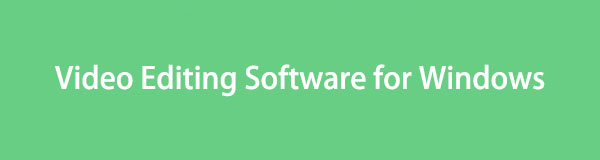
Glücklicherweise haben wir in den folgenden Teilen die gefragten Videobearbeitungstools für Windows vorbereitet. Besorgen Sie sich einfach die untenstehenden Informationen und Richtlinien, und Ihre Bedenken hinsichtlich der Videobearbeitung werden sofort verschwinden. Zögern Sie also nicht, sie jetzt auszuprobieren.

Führerliste
Teil 1. Führende Videobearbeitungssoftware für Windows
Wenn Sie sich mit den führenden Video-Editoren unter Windows befassen, FoneLab Video Converter Ultimate gehört zu den Programmen, die immer wieder in die Diskussion kommen. Das liegt wahrscheinlich an den nützlichen Funktionen, die es Ihren Videos ermöglichen, ihr volles Potenzial auszuschöpfen. Mit der Toolbox-Oberfläche des Programms stehen Ihnen zahlreiche grundlegende und erweiterte Bearbeitungsfunktionen zur Verfügung, wie z Video-Enhancer, Fusion, Cropper, Trimmer, Geschwindigkeitsregler, Rotator und mehr.
Video Converter Ultimate ist die beste Video- und Audio-Konvertierungssoftware, die MPG / MPEG in MP4 mit hoher Geschwindigkeit und hoher Bild- / Tonqualität konvertieren kann.
- Konvertieren Sie jedes Video / Audio wie MPG, MP4, MOV, AVI, FLV, MP3 usw.
- Unterstützt 1080p / 720p HD und 4K UHD Videokonvertierung.
- Leistungsstarke Bearbeitungsfunktionen wie Zuschneiden, Zuschneiden, Drehen, Effekte, Verbessern, 3D und mehr.
Mittlerweile bietet FoneLab Video Converter Ultimate neben den Editoren noch weitere Funktionen. Es verfügt außerdem über Video- und Audiokompressoren, mit denen Sie die Dateigröße der Medien minimieren können, einen Bildkonverter, einen GIF-Maker, ein Wasserzeichenentfernerusw. Darüber hinaus ist dieses Programm, wie der Name schon sagt, auch ein Konverter. Wenn Ihr Video also auf einem bestimmten Gerät nicht abgespielt werden kann, können Sie es dank der schnellen Konvertierungsgeschwindigkeit des Tools schnell in ein unterstütztes Format konvertieren.
Machen Sie sich mit den folgenden benutzerorientierten Beispielanweisungen für die Verwendung vertraut beste Videobearbeitungssoftware für Windows, FoneLab Video Converter Ultimate:
Schritt 1Sie können FoneLab Video Converter Ultimate installieren, indem Sie eine Kopie des Installationsprogramms erhalten. Gehen Sie dazu zur Hauptseite des Programms und wählen Sie „ Free Download im linken Bereich der Seite. Starten Sie nach dem Herunterladen die Datei und die Installation beginnt sofort und dauert nur etwa eine Minute. Sobald Sie fertig sind, führen Sie das Bearbeitungstool auf Ihrem Windows-Computer aus.
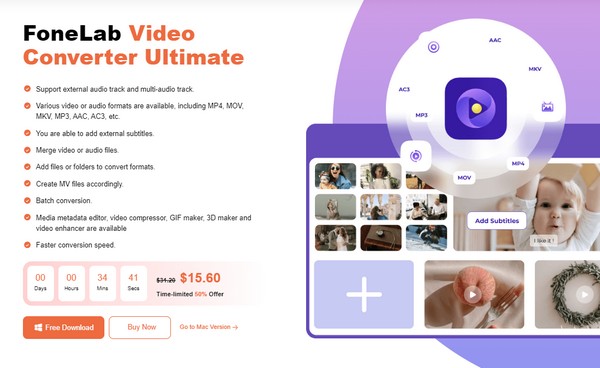
Schritt 2Wenn Sie das Programm bei Ihrer ersten Verwendung starten, wird die Konvertierungsfunktion auf der Hauptoberfläche angezeigt. Um die Bearbeitungsfunktionen anzuzeigen, klicken Sie auf Tools Wählen Sie im oberen Bereich die Funktion aus, die Sie verwenden möchten. Wählen Sie anschließend die aus Plus-Symbol auf dem Popup-Bildschirm, um Ihr Video aus dem Computerordner auszuwählen, zu öffnen und in die Benutzeroberfläche zu importieren.
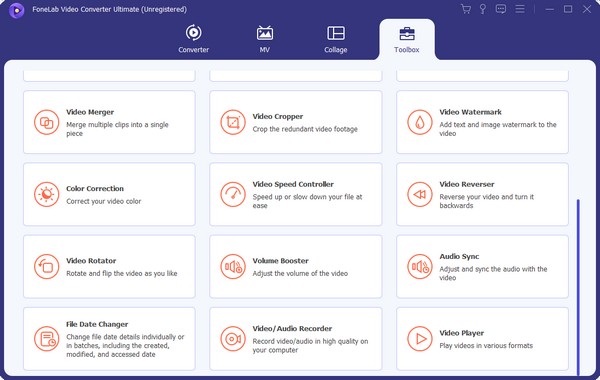
Schritt 3Nehmen wir an, Sie haben das ausgewählt Video-Fusion Besonderheit. Die Vorschau Ihres ausgewählten Videos wird dann auf der folgenden Oberfläche angezeigt. Wählen Sie also die aus Plus-Symbol Klicken Sie im unteren Bereich auf , um ein weiteres Video hinzuzufügen, das Sie zusammenführen möchten, und verwalten Sie dann die anderen Optionen. Wenn Sie fertig sind, drücken Sie Exportieren um Ihr neu bearbeitetes Video zu speichern.
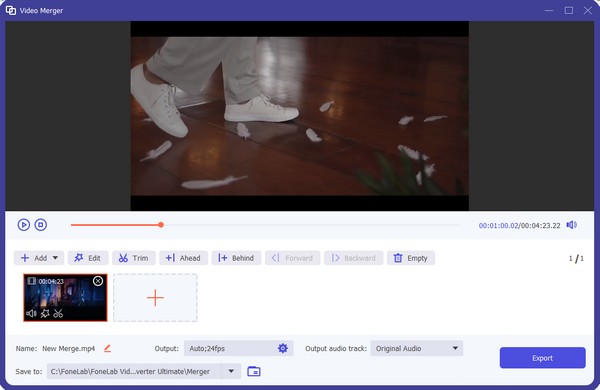
Video Converter Ultimate ist die beste Video- und Audio-Konvertierungssoftware, die MPG / MPEG in MP4 mit hoher Geschwindigkeit und hoher Bild- / Tonqualität konvertieren kann.
- Konvertieren Sie jedes Video / Audio wie MPG, MP4, MOV, AVI, FLV, MP3 usw.
- Unterstützt 1080p / 720p HD und 4K UHD Videokonvertierung.
- Leistungsstarke Bearbeitungsfunktionen wie Zuschneiden, Zuschneiden, Drehen, Effekte, Verbessern, 3D und mehr.
Teil 2. Die 5 besten Videobearbeitungssoftware-Alternativen für Windows
Wenn Sie den Schritten von FoneLab Video Converter Ultimate folgen, finden Sie unten die 5 führenden Bearbeitungstools. Nachdem wir uns auf verschiedenen Websites und Plattformen umgesehen haben, haben wir im Folgenden endlich die gefragtesten Bearbeitungstools für Windows zusammengestellt, und Sie können darauf vertrauen, dass ihre Wirksamkeit nach gründlichen Tests bereits garantiert ist.
Top 1. PowerDirector
An erster Stelle steht PowerDirector, das sich für Benutzer aller Erfahrungsstufen eignet. Egal, ob Sie Anfänger, Fortgeschrittener oder Experte in der Videobearbeitung sind, dieses Tool wird Ihnen von Nutzen sein, sobald Sie es auf Ihrem Windows installieren. Das liegt daran, dass das benutzerfreundliche Design der Benutzeroberfläche auch für Nicht-Profis leicht zu verstehen ist. Gleichzeitig können Sie dank der erweiterten Funktionen Ihrer Kreativität freien Lauf lassen. Zu den bekannten Bearbeitungsfunktionen gehören Übergänge, Effekte und mehr. Egal, ob Sie Youtuber, Tiktoker, Vlogger usw. sind, es wäre sehr hilfreich.
Beachten Sie den folgenden sicheren Prozess, um eine der besten Windows-Videobearbeitungssoftware, PowerDirector, zu verwenden:
Schritt 1Die PowerDirector-Programmdatei kann auf der offiziellen Website über die Schaltfläche „Kostenloser Download“ oder „Jetzt kaufen“ erworben werden. Sobald Sie es gespeichert haben, verwenden Sie es für die Installation des Bearbeitungstools und stellen Sie dann sicher, dass es eingerichtet und erfüllt ist, damit die Benutzeroberfläche problemlos gestartet werden kann.
Schritt 2Öffnen Sie als Nächstes den Dateiordner, in dem das Video gespeichert ist, das Sie bearbeiten möchten, und ziehen Sie es dann zum Importieren in die Programmoberfläche. Wenn es in der Vorschau angezeigt wird, beginnen Sie mit der Bearbeitung mithilfe der umliegenden Funktionen und klicken Sie abschließend auf das Symbol „Speichern“, um das Video zu exportieren.
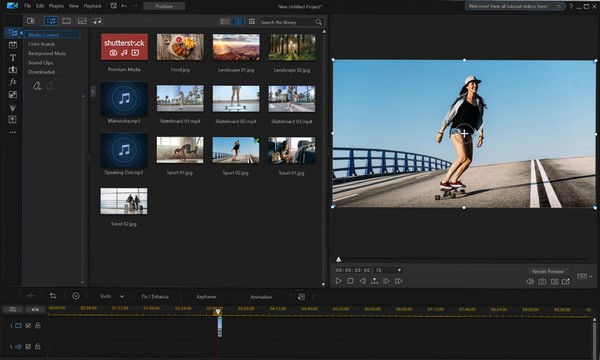
Top 2. Adobe Premiere Pro
Adobe Premiere Pro hingegen wird hauptsächlich von Profis verwendet. Es bietet mehrere grundlegende und erweiterte Funktionen, sodass Sie mehr Bearbeitungsprozesse zur Verbesserung des Videos nutzen können. Vom einfachen Zuschneiden, Zuschneiden usw. bis hin zum Mischen von Musik kann dieses Programm fast alles bieten, was Sie von einem Videobearbeitungsprogramm erwarten. Da es jedoch hauptsächlich für die professionelle Bearbeitung konzipiert ist, können Sie damit rechnen, dass es über erweiterte Funktionen verfügt, die Anfänger möglicherweise nicht so schnell verstehen; Daher kann die Lernkurve hoch sein.
Lassen Sie sich bei der Verwendung des Programms zur Videobearbeitung für Windows, Adobe Premiere Pro, von den folgenden einfachen Richtlinien leiten:
Schritt 1Klicken Sie auf der Hauptwebsite von Adobe Premiere Pro auf die Schaltfläche „Kostenlose Testversion“ oder „Jetzt kaufen“. Auf diese Weise wird die entsprechende Datei heruntergeladen, mit der Sie das Tool installieren. Akzeptieren Sie die Anforderungen, wenn Sie dazu aufgefordert werden, und gehen Sie davon aus, dass es in Kürze auf Ihrem Computer gestartet wird.
Schritt 2Die Benutzeroberfläche verfügt über einen Bereich, in dem Sie Ihr Video ablegen und importieren können. Anschließend verwalten Sie die Zeitleiste und die Bearbeitungsfunktionen, um das Video zu verbessern und zu speichern.
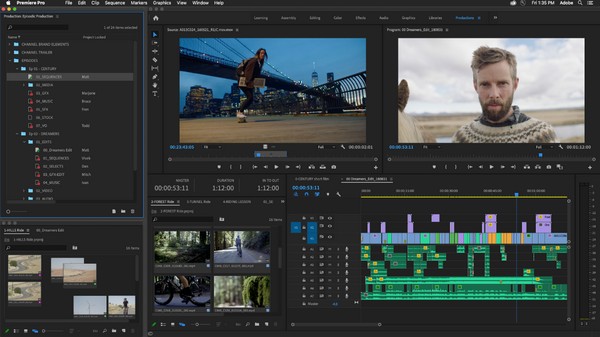
Abgesehen von der Lernkurve ist der Preis dieses Tools ein weiterer Nachteil. Natürlich sind seine Größe und Effizienz nicht umsonst und die Kosten sind ziemlich hoch. Je nach Plan liegen die Preise zwischen 20.99 und 79.99 US-Dollar. Daher lohnt es sich möglicherweise nicht für den einfachen oder schnellen Gebrauch.
Nach oben 3. OpenShot
Eine weitere gefragte Videobearbeitungssoftware für einen Windows-Computer ist OpenShot. Es handelt sich um einen Open-Source-Editor mit wesentlichen Funktionen für die grundlegende Bearbeitung, darunter Zuschneiden, Videoeffekte, Animation, Zeitlupe und mehr. Im Vergleich zu den vorherigen Vorschlägen ist dieses Tool besser für Anfänger geeignet, da es über eine einfachere Benutzeroberfläche verfügt, die sich leicht navigieren lässt. Obwohl die Bearbeitungsfunktionen begrenzt sind, ist es dennoch kostenlos und eignet sich daher perfekt für Benutzer, die einen Videoeditor nur für bestimmte Anlässe benötigen. Außerdem kann es schnell auf einem PC installiert werden.
Befolgen Sie die unten aufgeführte einfache Vorgehensweise, um die beste kostenlose Videobearbeitungssoftware für Windows, OpenShot, zu verwenden:
Schritt 1Wählen Sie auf der Hauptseite von OpenShot „Herunterladen“, um die Programmdatei zu erwerben und auf Ihrem Windows-Computer zu installieren. Stellen Sie wie üblich sicher, dass Sie die Berechtigungen für die reibungslose Ausführung der Bearbeitungssoftware zulassen.
Schritt 2Ziehen Sie Ihr Video per Drag-and-Drop in das linke Feld der Programmoberfläche und öffnen Sie es dann auf der Timeline, damit das Video in der Vorschau angezeigt wird. Verwenden Sie als Nächstes die grundlegenden Bearbeitungsfunktionen über der Zeitleiste und klicken Sie, wenn Sie zufrieden sind, auf das Symbol „Exportieren“, um Ihr Video zu speichern.
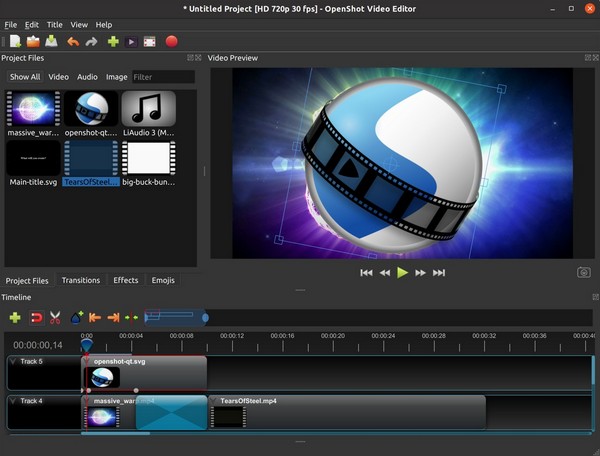
OpenShot ist für seine Einfachheit bekannt und wird hauptsächlich für die grundlegende Bearbeitung verwendet. Daher ist es möglicherweise nicht geeignet, wenn Sie versuchen, Ihre Bearbeitungsfähigkeiten zu testen, da es keine erweiterten Funktionen bietet. Ein weiteres Problem, auf das Sie möglicherweise stoßen, ist die Leistung. Beim Bearbeiten großer Videodateien kommt es manchmal zu Verzögerungen oder einer langsamen Bearbeitung, insbesondere auf älteren oder weniger leistungsstarken Computern.
Video Converter Ultimate ist die beste Video- und Audio-Konvertierungssoftware, die MPG / MPEG in MP4 mit hoher Geschwindigkeit und hoher Bild- / Tonqualität konvertieren kann.
- Konvertieren Sie jedes Video / Audio wie MPG, MP4, MOV, AVI, FLV, MP3 usw.
- Unterstützt 1080p / 720p HD und 4K UHD Videokonvertierung.
- Leistungsstarke Bearbeitungsfunktionen wie Zuschneiden, Zuschneiden, Drehen, Effekte, Verbessern, 3D und mehr.
Top 4. Lichtwerke
Lightworks ist ein beliebter Videoeditor, insbesondere für professionelle Benutzer. Es stellt sich als benutzerfreundlicher Profi-Editor vor, der Benutzern die Nutzung erweiterter, aber praktischer Bearbeitungsfunktionen ermöglicht. Es gibt es seit 1989 und es wurde in vielen Filmproduktionen verwendet und ist damit ein echter Hingucker. Mittlerweile bietet Lightworks kostenlose und kostenpflichtige Versionen an, allerdings ist die kostenlose Version wie andere Programme auf nur wenige Grundfunktionen beschränkt. Darüber hinaus ist die Benutzeroberfläche anpassbar, sodass Sie Ihren Arbeitsbereich nach Ihren Wünschen gestalten können.
Befolgen Sie die folgenden einfachen Anweisungen, um die Videobearbeitungssoftware Lightworks unter Windows zu verwenden:
Schritt 1Wie in den vorherigen Teilen benötigen Sie das Lightworks-Installationsprogramm, das Sie erhalten können, indem Sie auf der Hauptseite auf „Kostenlose Bearbeitung starten“ klicken. Wählen Sie dann Ihren bevorzugten Plan aus, sei es die kostenlose oder die kostenpflichtige Version. Später können Sie es auf Ihrem Desktop ausführen.
Schritt 2Importieren Sie Ihr Video nach der Ausführung in den dafür vorgesehenen Bereich der Programmoberfläche und ordnen Sie die Clips dann in der Timeline an. Beginnen Sie anschließend mit der Bearbeitung mithilfe der Funktionen und speichern Sie sie später.
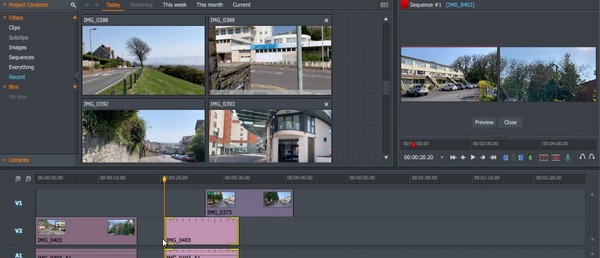
Wie die anderen Tools hat auch Lightworks einige Nachteile, darunter die eingeschränkten Exportmöglichkeiten in der kostenlosen Version. Es kann auch hinsichtlich der Systemressourcen anspruchsvoll sein, da für einen reibungslosen Betrieb ein leistungsstarker Computer erforderlich ist. Wenn nicht, werden Sie wahrscheinlich auf Leistungsprobleme stoßen, insbesondere wenn Sie an größeren Projekten arbeiten.
Top 5. Shotcut
Shotcut ist auch in der Videobearbeitung recht bekannt. Es handelt sich um ein kostenloses, plattformübergreifendes Open-Source-Bearbeitungsprogramm, von dem Sie profitieren können, sobald es auf Ihrem Windows-Computer installiert ist. Es unterstützt mehrere Medienformate; Daher gehören Kompatibilitätsprobleme zu den geringsten Problemen beim Speichern von Videobearbeitungen in diesem Programm. Sie werden die einfachen und erweiterten Funktionen genießen, darunter Farbkorrekturwerkzeuge, Effekte und Filter, Überlagerungen, Übergänge und mehr. Darüber hinaus erleichtert Ihnen die intuitive Benutzeroberfläche die Navigation im Programm.
Befolgen Sie die folgenden überschaubaren Schritte, um eine der besten kostenlosen Videobearbeitungssoftware für Windows zu nutzen:
Schritt 1Gehen Sie zur Homepage von Shotcut und wählen Sie die Option „Zum Herunterladen klicken“, um das Installationsprogramm zu speichern. Anschließend installieren Sie das Programm und genehmigen seine Ausführungsvoraussetzungen.
Schritt 2Importieren Sie Ihr Video in die Benutzeroberfläche des Editors und fahren Sie dann mit dem Bearbeitungsprozess mithilfe seiner Funktionen fort. Wenn Sie fertig sind, klicken Sie zum Exportieren auf die Schaltfläche „Speichern“.
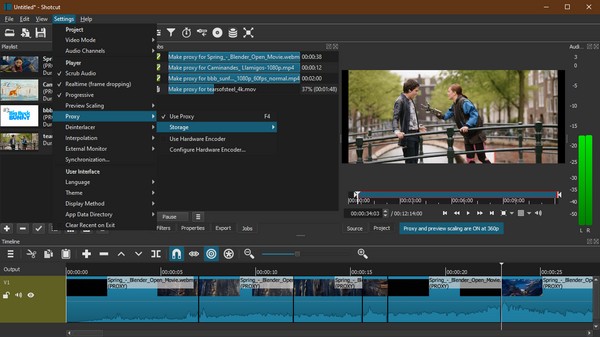
Da Shotcut vor allem dafür bekannt ist, sich vom Anfängerlevel aus weiterzuentwickeln, ist es vor allem für fortgeschrittene Benutzer geeignet, die ihre Bearbeitungsfähigkeiten weiter verbessern möchten. Seien Sie sich daher der steilen Lernkurve bewusst, mit der Sie als Erstredakteur konfrontiert sein können, wenn Sie sich für diesen Redakteur entscheiden.
Video Converter Ultimate ist die beste Video- und Audio-Konvertierungssoftware, die MPG / MPEG in MP4 mit hoher Geschwindigkeit und hoher Bild- / Tonqualität konvertieren kann.
- Konvertieren Sie jedes Video / Audio wie MPG, MP4, MOV, AVI, FLV, MP3 usw.
- Unterstützt 1080p / 720p HD und 4K UHD Videokonvertierung.
- Leistungsstarke Bearbeitungsfunktionen wie Zuschneiden, Zuschneiden, Drehen, Effekte, Verbessern, 3D und mehr.
Teil 3. FAQs zu Videobearbeitungssoftware für Windows
Welches ist der beste Windows-Laptop für die Videobearbeitung?
Was Windows-Laptops für die Videobearbeitung betrifft, wird Dell Alienware m16 R1 (2023) am meisten empfohlen. Es bietet ausreichend Rechenleistung, um Aufgaben wie die Videobearbeitung reibungslos zu erledigen.
Womit bearbeiten die meisten YouTuber Videos?
Unter den häufig verwendeten Bearbeitungsprogramme für YouTuber sind Adobe Premiere Pro, Shotcut und die anderen in diesem Artikel vorgeschlagenen Programme, da sie viele Vorteile bieten.
Video Converter Ultimate ist die beste Video- und Audio-Konvertierungssoftware, die MPG / MPEG in MP4 mit hoher Geschwindigkeit und hoher Bild- / Tonqualität konvertieren kann.
- Konvertieren Sie jedes Video / Audio wie MPG, MP4, MOV, AVI, FLV, MP3 usw.
- Unterstützt 1080p / 720p HD und 4K UHD Videokonvertierung.
- Leistungsstarke Bearbeitungsfunktionen wie Zuschneiden, Zuschneiden, Drehen, Effekte, Verbessern, 3D und mehr.
Die oben genannten Bearbeitungsprogramme sind die effizientesten Editoren zum Navigieren auf einem Windows-Computer. Wählen Sie daher aus, was Ihrer Meinung nach für Ihr Niveau geeignet ist, und installieren Sie es jetzt.
